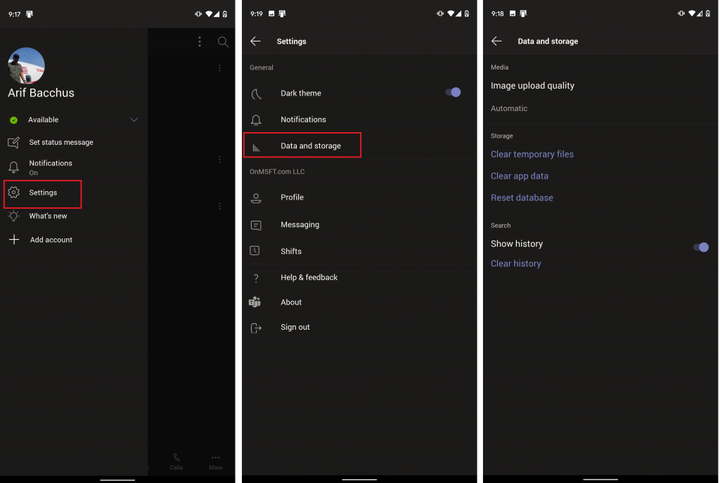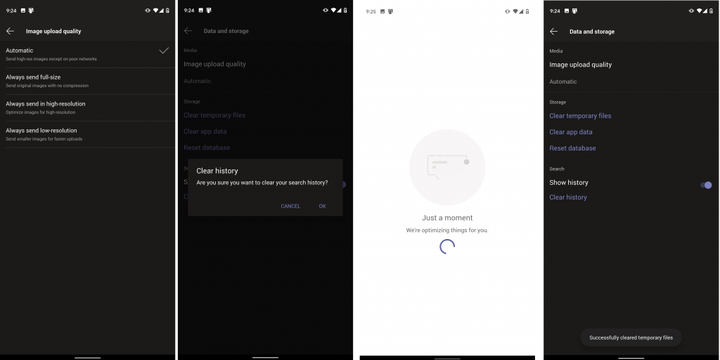Slik administrerer du data / lagring og rydder opp Microsoft-team på IOS, Android
Microsoft Teams er ikke bare for Windows. Du kan også bruke appen på din iOS- eller Android-enhet. Men når du hele tiden sender over filer, holder chatlogger og bruker Teams på enheten din, kan det begynne å oppta mye lagringsplass på telefonen eller nettbrettet. I denne veiledningen viser vi deg hvordan du rydder opp i Microsoft Teams og gjenvinner den tapte lagringsplassen.
Komme til data- og lagringsmenyen
For å rydde opp lag på iOS og Android, må du gå til data- og lagringsmenyen fra appen. For å komme dit, må du trykke på hamburgermenyen øverst til venstre på skjermen. Det ser ut som tre horisontale linjer skjøvet sammen. Deretter ser du et alternativ for Innstillinger. Trykk på det, etterfulgt av Data og lagring. Her finner du alternativene vi diskuterer i neste avsnitt.
Endre opplastingskvalitet, ryd midlertidige filer og mer
Når du er i data- og lagringsmenyen, er det et par ting du kan gjøre for å rydde opp i Teams-appen. Den første av disse er bildekvalitet. Herfra kan du velge Automatisk, Send alltid i full størrelse, send alltid høyoppløselig eller send alltid lav oppløsning.
Automatisk er det beste valget fordi det vil sette Teams til å sende bilder med høy oppløsning, unntatt på nettverk av dårlig kvalitet. I andre tilfeller vil du kanskje velge Send alltid lav oppløsning hvis du er i et nettverk der databruk kan være et problem. Hvis du er fotograf eller ikke vil at bilder skal komprimeres, bør du velge de to andre alternativene, enten i full størrelse eller i høy oppløsning.
Andre alternativer tilgjengelig fra data- og lagringsmenyen inkluderer alternativer for å fjerne midlertidige eller nedlastede filer som Microsoft Teams kanskje ikke trenger. Du kan også tømme appdataene for å oppdatere appen eller (bare på Android) tilbakestille databasen hvis noen elementer ikke lastes riktig. Til slutt kan du også tømme søkeloggen din hvis for mange elementer dukker opp når du kjører et søk.
Andre ting å sjekke på Teams på iOS og Android
Mens vi har fokusert på hvordan du kan administrere lagdataene dine på iOS og Android, er det mye mer du kan gjøre. Du kan sjekke ut innstillingene for mørkt tema, varsler, meldinger, møter og mer. Med disse varslingsalternativene kan du slå av varsler mens du er aktiv på skrivebordet, slå på stille timer. Vi vil dykke inn i andre aspekter av Teams på mobil gjennom hele denne måneden, så sørg for å holde deg oppdatert på OnMSFT for mer og sjekk ut Teams-huben vår for det siste.